# Решение проблем с заставками
Заставка Wallpaper Engine активируется через Windows. Если заставка работает некорректно, проверьте еще раз, правильно ли работают заставки Windows по умолчанию. Проверьте настройки заставки Windows и настройки энергопотребления Windows, чтобы убедиться, что у заставки выставлен нужный вам тайм-аут, и что Wallpaper Engine установлен в качестве активной заставки.
Заставка будет установлена в C:\Windows\System32\wpxscreensaver64.scr . Убедитесь, что никакое из антивирусных приложений не удаляет этот файл по ошибке или не препятствует его установке. Вы также можете вручную убрать заставку, удалив ее конкретный файл. Будьте внимательны и не удаляйте другие важные файлы Windows в каталоге System32 .
Источник
Исправление проблем с запуском
Если при запуске Windows Wallpaper Engine не отображает обои, вам можно попробовать несколько способов решения этой проблемы:
1. Проверьте целостность файлов программы.
В некоторых случаях файлы Wallpaper Engine могут быть повреждены или отсутствовать. Чтобы исправить эту проблему, выполните следующие шаги:
- Откройте программу Steam и перейдите в Библиотеку.
- Найдите Wallpaper Engine в списке установленных игр и щелкните правой кнопкой мыши на нем.
- Выберите «Свойства» из контекстного меню.
- Перейдите на вкладку «Локальные файлы» и выберите «Проверить целостность файлов игры».
- Дождитесь завершения проверки и запустите Wallpaper Engine снова.
2. Добавьте Wallpaper Engine в автозагрузку.
Если Wallpaper Engine не запускается автоматически при загрузке Windows, это может быть причиной отсутствия отображения обоев. Чтобы исправить эту проблему, выполните следующие шаги:
- Нажмите клавишу Win + R на клавиатуре, чтобы открыть окно «Выполнить».
- Введите «shell:startup» без кавычек и нажмите Enter.
- Откроется папка «Автозагрузка».
- Перейдите в папку, где установлен Wallpaper Engine.
- Найдите исполняемый файл Wallpaper Engine (обычно называется «wallpaper32.exe» или «wallpaper64.exe») и скопируйте его в папку «Автозагрузка».
- Перезагрузите компьютер и проверьте, отображаются ли обои при загрузке Windows.
3. Обновите драйверы графической карты.
Последние версии драйверов графической карты могут содержать исправления, которые могут помочь в исправлении проблем с отображением обоев. Вам следует обновить драйверы графической карты, следуя инструкциям производителя вашей графической карты.
Обратите внимание, что эти решения являются общими и могут не решить вашу конкретную проблему. Если проблема с отображением обоев в Wallpaper Engine все еще остается, вам, возможно, потребуется обратиться в службу поддержки Wallpaper Engine или проконсультироваться с опытными пользователями
# Настроить заставку
# Настройка в Windows
Чтобы заставка Wallpaper Engine работала, необходимо сначала выбрать Wallpaper Engine в качестве активной заставки в настройках Windows. Вы можете открыть настройки заставки Windows через панель управления Windows или нажав Настройки и Предпросмотр в режиме заставки в Wallpaper Engine. В качестве подсказки посмотрите видео ниже:
Ваш браузер не поддерживает воспроизведение видео.
В настройках Windows вы можете контролировать время, через которое появляется заставка, а также то, будет ли показываться экран блокировки Windows, когда вы вернетесь к работе за компьютером. Эти настройки полностью зависят от Windows, Wallpaper Engine не контролирует тайм-аут экрана и другие подобные настройки.
# Настройка Wallpaper Engine
После того, как вы установили заставку в Windows, вы можете начать настройку заставки в Wallpaper Engine. Наведите курсор на вкладку Установлено в Wallpaper Engine и выберите Настроить заставку. Wallpaper Engine теперь будет предварительно показывать ваши заставки вместо обоев. Как только вы выйдете из режима заставки, вы вернетесь к настройке обоев.
Wallpaper Engine будет по умолчанию использовать базовую настройку, при которой ваши заставки будут совпадать с текущими установленными обоями. Вы можете перенастроить это, сменив параметр Заставка: на Настраивается отдельно сверху. Если эта опция включена, вы можете выбрать обои для каждого экрана, которые будут использоваться в качестве заставки. Также вы можете использовать совершенно другой профиль или плейлисты для настройки заставки. Вы всегда можете вернуться к настройке обоев, нажав красную кнопку Выход в верхнем левом углу.
Как пользоваться Wallpaper Engine
Расскажем о том, что нужно знать, чтобы пользоваться всеми возможностями Wallpaper Engine: как задать необходимые настройки, установить или поменять обои, уменьшить нагрузку на компьютер и другие важные вещи.
Основные настройки
Сначала расскажем, как правильно настроить Wallpaper Engine. Для этого нужно:
- На главном окне программы перейти во вкладку «Настройки»;
- В разделе «Воспроизведение» появившегося окна можно настроить взаимодействие Wallpaper Engine с другими приложениями. Например, можно настроить так, чтобы анимация останавливалась при запуске другого приложения, чтобы не загружать компьютер. Если ваша анимация со звуком, то рекомендуется параметру «Другое приложение воспроизводит ауди» установить значение «Пауза». Также, при использовании ноутбука, можно отключать анимацию при постоянной работе от батареи, для экономии заряда.
- Далее на вкладке производительность идёт раздел «Качество». Здесь можно нажать одну из кнопок «Низкое», «Среднее», «Высокое» или «Ультра», чтобы установить настройки по умолчанию. Также можно выполнить ручную оптимизацию настроек. Для этого имеются такие параметры: «Полноэкранное сглаживание», «Пост-обработка», «Разрешение». Самый важный пункт в этом разделе – это «Кадров/сек», или ФПС. Данный параметр сильно влияет на загрузку компьютера и качество воспроизведения анимации. Все параметры, влияющие на производительность, лучше настраивать на своём компьютере индивидуально, чтобы получить устраивающий вас баланс между производительностью и качеством воспроизведения, и убедиться, что обои не лагают.
- На вкладке «Общее» можно установить загрузку приложения с включением компьютера, то есть вместе с виндовс 10, выбрать тему, поменять музыку и выполнить другие подобные настройки.
- Перейдя на вкладку «Плагины» можно посмотреть установленные плагины и загрузить нужные.
Как поставить на автозапуск
Чтобы интерактивные обои запускались автоматически, при запуске операционной системы требуется в окне настроек перейти на вкладку «Общие» и в разделе «Автоматический запуск» отметить пункт «Запускать с Windows». Но при этом скорость загрузки Windows уменьшиться.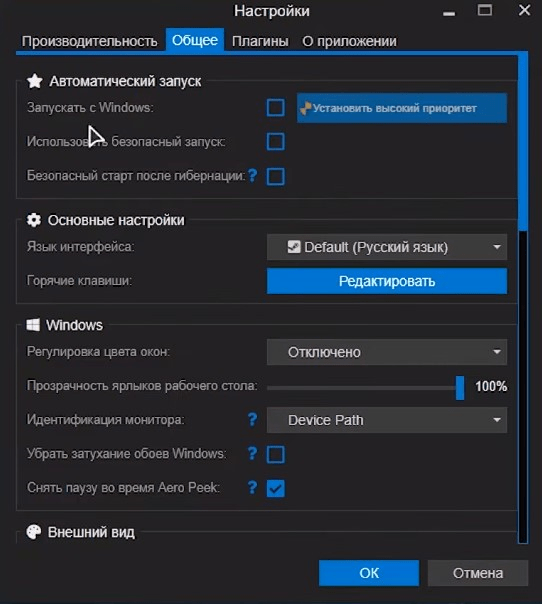
Как поставить обои на экран блокировки
Некоторые пользователи хотят поставить интерактивные обои на экран блокировки. Но к сожалению, это не позволяет сделать Windows, которая запрещает сторонним приложениям менять картинки после блокировки экрана. То есть, при переходе в режим ожидания, включается заставка, установленная по умолчанию в операционной системе. Изменить её можно при помощи Валпепер Энджин, для этого нужно открыть вкладку «Установлено» и выбрать «Настроить заставку». После отключения спящего режима на экран возвращаются интерактивные обои.
Как установить или поменять обои
После установки Wallpaper Engine будут доступны предустановленные обои. Чтобы установить их нужно просто кликнуть и приложение разместит их на рабочем столе. Чтобы поменять обои нужно просто запустить Wallpaper Engine и выбрать нужный вариант. Обои бывают следующих видов:
- Зацикленные отрывки видео, например, клипы, отрывки из фильмов или сцены из игр;
- Анимированные сцены, которые могут реагировать на перемещения мыши или звук;
- Web обои могут адаптироваться под настройки компьютера, например, показывать дату и время;
- Обои приложения, которые могут быть полноценными играми.
Как снизить нагрузку на ПК
Все настройки, связанные с нагрузкой на компьютер, находятся в папке «Производительность».
Чтобы Wallpaper Engine не мешал другим программам и сильно не тормозил нужно в строках «Другое приложение развёрнуто» и «Другое приложение в полный экран» установить значение «Пауза». Также, чтобы уменьшить загрузку ПК можно уменьшив параметр «Полноэкранное сглаживание», поставив вместо значения «MSAAx4», которое подходит для мощного ПК, значение «MSAAx2» или «Нет». Также можно уменьшить количество кадров, воспроизводимых в секунду, чтобы Wallpaper Engine меньше грузил процессор.
# Настроить заставку
# Настройка в Windows
Чтобы заставка Wallpaper Engine работала, необходимо сначала выбрать Wallpaper Engine в качестве активной заставки в настройках Windows. Вы можете открыть настройки заставки Windows через панель управления Windows или нажав Настройки и Предпросмотр в режиме заставки в Wallpaper Engine. В качестве подсказки посмотрите видео ниже:
Ваш браузер не поддерживает воспроизведение видео.
В настройках Windows вы можете контролировать время, через которое появляется заставка, а также то, будет ли показываться экран блокировки Windows, когда вы вернетесь к работе за компьютером. Эти настройки полностью зависят от Windows, Wallpaper Engine не контролирует тайм-аут экрана и другие подобные настройки.
# Настройка Wallpaper Engine
После того, как вы установили заставку в Windows, вы можете начать настройку заставки в Wallpaper Engine. Наведите курсор на вкладку Установлено в Wallpaper Engine и выберите Настроить заставку. Wallpaper Engine теперь будет предварительно показывать ваши заставки вместо обоев. Как только вы выйдете из режима заставки, вы вернетесь к настройке обоев.
Wallpaper Engine будет по умолчанию использовать базовую настройку, при которой ваши заставки будут совпадать с текущими установленными обоями. Вы можете перенастроить это, сменив параметр Заставка: на Настраивается отдельно сверху. Если эта опция включена, вы можете выбрать обои для каждого экрана, которые будут использоваться в качестве заставки. Также вы можете использовать совершенно другой профиль или плейлисты для настройки заставки. Вы всегда можете вернуться к настройке обоев, нажав красную кнопку Выход в верхнем левом углу.
FAQ:
Какие есть приложения для установки живых обоев на iPhone?
В статье представлены 10 минимальных приложений для установки живых обоев на iPhone: Live Wallpaper 4k, Vellum Wallpapers, Everpix Live Wallpapers 4K, Live Wallpaper — Dynamic Theme, Live Wallpapers Now, Magic Screen. Каждое из этих приложений предлагает большой выбор живых обоев для вашего экрана.
Как установить живой обои на iPhone?
Чтобы установить живой обои на iPhone, вам необходимо скачать и установить приложение, которое предлагает коллекцию живых обоев. Затем откройте приложение, выберите понравившуюся картинку, нажмите на нее и выберите опцию “Установить”. После этого обои автоматически появятся на вашем экране.
Могу ли я использовать собственные фотографии для установки живого обои на iPhone?
Некоторые приложения предлагают возможность использовать собственные фотографии для создания живых обоев на iPhone. Например, приложение Live Wallpaper — Dynamic Theme позволяет загрузить собственное изображение и применить эффекты, чтобы сделать его живым. Однако не все приложения поддерживают эту функцию, поэтому перед установкой следует проверить возможности конкретного приложения.
Как выбрать подходящие живые обои для iPhone?
К выбору подходящих живых обоев для iPhone следует подойти в зависимости от ваших предпочтений и настроения. Вам можно выбрать живые обои с природными пейзажами, абстрактными изображениями, космическими темами или животными
Также стоит обратить внимание на качество изображений и эффекты, которые они предлагают. Приложения в статье предлагают широкий выбор обоев, поэтому есть много вариантов для выбора
Могут ли живые обои на iPhone сильно снизить время работы батареи?
Живые обои на iPhone потребляют больше энергии, чем статичные изображения, и могут немного снизить время работы батареи. Однако большинство приложений предлагают оптимизированные обои, которые минимально влияют на заряд батареи. Вы также можете установить ограничение времени работы обоев в настройках iPhone, чтобы уменьшить потребление энергии.
Какие живые обои существуют для iPhone?
На iPhone существует множество живых обоев, включая анимированные обои с падающими снежинками, движущимися животными, космическими пейзажами и т.д. Вы можете выбрать то, что наиболее подходит вашему вкусу и настроению.
См. также:
- Простые решения для исправления ситуации, когда COD Vanguard застрял на экране загрузки
- Простые шаги по устранению ошибки ‘Выполняется другая установка’ в Windows 10
- Устранение проблем с приемом текстовых сообщений на Galaxy Note 5: Устранение неполучения всех текстовых сообщений
- 10 лучших приложений для сканирования штрих-кодов для Android в 2023 году: Найдите лучший сканер для вашего устройства
- Как устранить проблему отключения Firestick от WiFi — руководство по устранению неполадок
- Руководство по устранению неполадок с SMS/текстовыми сообщениями в Motorola Moto X4 — устранение проблем с отправкой/приемом сообщений
- Супер скидка на самый большой телевизор Samsung Q900 — скидка 50 тысяч долларов! | Черная пятница 2021
Возможные проблемы
Разберём несколько проблем с которыми может встретиться пользователь.
Если вы установили режим автоматического запуска вместе с Windows, а приложение не запускается, то попробуйте изменить режим загрузки. Если у вас выбран высокий, попробуйте установить нормальный, а если нормальный, то установите высокий. Дело в том, что некоторые антивирусы блокируют Wallpaper Engine при его загрузке в приоритетном режиме. Если ваш антивирус имеет белый список добавьте в него ваше приложение, чтобы блокировщик не влиял на автозапуск.
Если Валпапер Энджин не грузит превью, то скорее всего антивирус или брандмауэр блокирует доступ к изображениям, хранящимся на Steam. В этом случае требуется настроить брандмауэр так, чтобы он игнорировал Wallpaper Engine (файл ui32.exe), и работал предпросмотр. Это позволит убрать ошибку загрузки из Стим.
В некоторых случаях Валпепер Энджин запускается вместе с ПК, значок расположен на своём месте, там где часы, но не отображаются обои. Это может быть потому, что драйвер присвоил вашему монитору другой номер, то есть настройки сбрасываются после перезагрузки и поэтому обои слетают. Чтобы устранить эту проблему перейдите в настройки, откройте вкладку «Общие», и для параметра «Идентификация монитора» установите значение «Слой» или «GDI». Если приложение по-прежнему выдаёт ошибку, то драйвер видеокарты лучше переустановить.
Преимущества отключения Wallpaper Engine
Wallpaper Engine предлагает огромный выбор красивых и анимированных обоев для вашего рабочего стола. Однако, иногда отключение Wallpaper Engine может принести некоторые преимущества:
- Увеличение производительности компьютера: Если ваш компьютер работает медленно или сталкивается с проблемами с производительностью, отключение Wallpaper Engine может помочь освободить ресурсы и улучшить производительность системы.
- Экономия энергии: Если вы пытаетесь сэкономить заряд аккумулятора ноутбука или электроэнергию на рабочем столе, отключение Wallpaper Engine позволит значительно снизить энергопотребление.
- Устранение возможных конфликтов: Если у вас возникли проблемы с другими программами или играми, отключение Wallpaper Engine может помочь предотвратить возможные конфликты и устранить вылеты или замедление работы.
- Освобождение ресурсов: Временное отключение Wallpaper Engine даст вам возможность освободить ресурсы компьютера и использовать их для других задач или программ.
Не забудьте, что Wallpaper Engine также предлагает множество настроек и опций, чтобы вы могли получить максимум удовольствия от своих обоев. Поэтому, если вы решите отключить Wallpaper Engine, вы всегда сможете вернуться и наслаждаться его функциями в любое время.
# Начальная настройка заставки
Чтобы начать использовать Wallpaper Engine в качестве заставки, наведите мышью на вкладку Установлено в окне Wallpaper Engine и выберите Настроить заставку. После этого Wallpaper Engine проверит, установлена ли у вас заставка Wallpaper Engine для Windows. Если заставка еще не установлена, вам будет предложено ее установить. Убедитесь, что у вас есть права администратора пользователя Windows и что ни одно антивирусное приложение не блокирует установку заставки Wallpaper Engine.
После начальной настройки заставки заставки автоматически откроются настройки Windows. Вы также можете открыть настройки вручную, используя Настройки и Предпросмотр или напрямую через настройки заставок Windows.
Easy Way To Turn Off The Live Wallpaper Temporarily!
Table of Contents
Before knowing the easy ways to disable this software temporarily it is equally important to know the exact ways of using Wallpaper Engine.
Here is what you need to do to disable the software temporarily:
Method 1) Use Wallpaper Engine Settings
You can take the help of Wallpaper Engine’s Settings to stop it temporarily, and this is how this can be done:
- First, launch the software on your PC, and in the software window, go to Settings and click on the “General” tab.
- Now, click on “Set High Priority” and Look for the green button labeled “Remove High Priority” under “Start with Windows”.
- Go ahead and click on this, followed by a click on “Yes” in the pop-up window.
- Doing this will stop your software from booting up first when you start your PC.
- Soon, you will notice the button next to “Start with Windows” has been changed.
- Now, uncheck the box next to “Set High Priority”.
- Once done, click “OK” at the bottom of the Settings window.
- Finally, click “OK” at the bottom window to pause the software.
- In case, you want to make the Wallpaper Engine Audio-Responsive make sure you follow these steps.
Method 2) Quit The Wallpaper Engine Via The Taskbar Notification Area
The next thing that you can do is to quit the software, and this is how you can do it:
- Look for the Wallpaper Engine icon on the right side of the taskbar tray and right-click on it.
- Look at the options and click the “Quit” option.
Doing this will make your live wallpaper disappear, and you can select any wallpaper you like.
Практическое руководство по устранению проблем с Wallpaper Engine
Проблема №1: Живые обои не отображаются или работают некорректно
Если у вас возникли проблемы с отображением живых обоев или они работают некорректно, попробуйте следующие действия:
1. Проверьте соответствие системных требований:
Убедитесь, что ваш компьютер соответствует системным требованиям Wallpaper Engine. Некоторые обои могут потреблять большое количество ресурсов компьютера, поэтому убедитесь, что у вас достаточно мощности и оперативной памяти.
2. Перезапустите Wallpaper Engine:
Попробуйте закрыть Wallpaper Engine и запустить его заново. Иногда это помогает решить проблемы с отображением обоев.
3. Обновите драйверы видеокарты:
Убедитесь, что у вас установлены последние версии драйверов для вашей видеокарты. Устаревшие драйверы могут вызывать проблемы с отображением живых обоев.
Проблема №2: Wallpaper Engine тормозит компьютер
Если Wallpaper Engine замедляет работу вашего компьютера, вы можете попробовать следующие решения:
1. Ограничьте количество активных обоев:
Если у вас установлено большое количество живых обоев, попробуйте ограничить их количество. Выберите только те обои, которые вам действительно нужны, и удалите остальные.
2. Проверьте настройки производительности:
В настройках Wallpaper Engine найдите опцию «Производительность» и установите значение настройки, которое соответствует характеристикам вашего компьютера. Уменьшение качества отображения может повысить производительность программы.
Проблема №3: Wallpaper Engine не загружается при запуске компьютера
Если Wallpaper Engine не загружается автоматически при запуске компьютера, попробуйте следующее решение:
1. Проверьте настройки запуска:
Убедитесь, что в настройках Wallpaper Engine установлена опция «Запускать при загрузке системы». Если эта опция не активирована, активируйте ее и перезапустите программу.
Надеемся, что это практическое руководство поможет вам устранить проблемы с Wallpaper Engine и насладиться красивыми живыми обоями на вашем компьютере. Если вы столкнетесь с более серьезными проблемами, рекомендуем обратиться в службу поддержки Wallpaper Engine для получения дальнейшей помощи.
Обои в Wallpaper Engine: что это такое и почему их нужно отключить
Несмотря на множество впечатляющих эффектов, которые можно получить с помощью Wallpaper Engine, возможно, вам могут потребоваться причины для отключения этих обоев. Вот несколько причин, почему вы можете захотеть отключить Wallpaper Engine:
|
1. Ресурсоемкость: некоторые анимированные обои могут быть довольно ресурсоемкими и использовать значительное количество памяти и процессорного времени. Это может привести к замедлению работы компьютера и ухудшению производительности системы. |
|
2. Отвлекающие эффекты: некоторые анимированные обои могут быть слишком яркими, движущимися или содержать мигающие элементы. Это может отвлекать вас от работы или вызывать дискомфорт. |
|
3. Энергопотребление: анимированные обои могут использовать больше энергии, чем статические обои. Если вы работаете на ноутбуке или планшете на аккумуляторе, это может привести к сокращению времени автономной работы. |
|
4. Перегрев: использование ресурсоемких анимированных обоев может привести к возможному перегреву компонентов вашего компьютера. |
Если вы сталкиваетесь с одной из описанных проблем, то может быть разумным отключить Wallpaper Engine и вернуться к статическим обоям. В следующем разделе мы расскажем, как это сделать.
Уникальный дизайн экрана
Живые обои являются отличным способом сделать дизайн экрана вашего iPhone более интересным и уникальным. Они могут добавить движение, эффекты и разнообразные элементы на ваш рабочий стол, придавая ему собственный стиль.
С помощью минимальных приложений живых обоев вы можете создать оригинальный дизайн экрана, который будет отображать вашу индивидуальность и настроение. Эти приложения предлагают различные темы, такие как природа, космос, животные и многое другое, позволяя вам выбрать именно то, что вам нравится.
Преимущества использования живых обоев:
- Интерактивность: живые обои предлагают возможность взаимодействовать с ними на вашем экране. Вы можете касаться экрана или свайпить, чтобы запустить анимацию или изменить ее направление.
- Поднятие настроения: разнообразные темы и эффекты живых обоев могут создать атмосферу и поднять ваше настроение. Например, обои с завораживающими анимациями природы могут создать расслабляющую и спокойную обстановку.
- Персонализация: выбранные вами живые обои помогут отобразить вашу индивидуальность и стиль. Вы можете выбрать обои, которые соответствуют вашим предпочтениям и интересам, чтобы создать личное пространство на вашем экране.
- Визуальный интерес: живые обои могут добавить движение, эффекты и интересные элементы на ваш рабочий стол, что делает его более привлекательным визуально.
- Обновление: приложения живых обоев часто предлагают новые темы и варианты, что позволяет вам обновлять свой дизайн экрана и менять его столь же часто, сколько вы хотите.
Использование минимальных приложений живых обоев позволит вам создать уникальный дизайн экрана вашего iPhone. Вы сможете подобрать обои, которые наиболее точно отражают вашу индивидуальность и создают атмосферу, которая вам нравится.
Примеры приложений живых обоев:
| Название | Описание |
| Live Wallpapers Now | Предлагает большое разнообразие тем и обоев, которые можно легко настроить и применить к экрану. |
| Vellum Wallpapers | Предлагает красивые фотографии и живые обои с различными темами, такими как природа, города и абстракция. |
| Earth & Moon Live Wallpaper | Позволяет выбрать обои с изображением Земли и Луны, которые меняются в зависимости от текущего времени суток. |
Выберите приложение, которое вам нравится, и создайте уникальный дизайн экрана для вашего iPhone. Благодаря живым обоям вы сможете оживить свой экран и сделать его более интересным и красочным.
Wallpaper engine как сохранить обои на компьютер
![]()
1.Переходим в «Workshop»
2.Выбираем любой понравившийся вам Wallpaper
3.Нажимаем на зелёную кнопку «Подписаться»
5.Вуаля,смотрим на Рабочий стол,и радуемся!
В этой части окна, вы сможете найти, а также урегулировать все свои потребности для поиска обоев
Для начала покажу как зайти в настройки : (справа сверху будет значок шестерёнки).
Во вкладке «Производительность» вы сможете поставить свои настройки по «Воспроизведению» и «Качеству»
Здесь вы можете обратиться в поддержку, и посмотреть на часто задаваемые вопросы.
Внимание! Делать это нужно не слишком быстро, и не слишком медленно. Спасибо за прочтение моего руководства, это моё первое руководство так что вот так вот да
Спасибо за прочтение моего руководства, это моё первое руководство так что вот так вот да
Источник
Проблемы с производительностью при работе Wallpaper Engine
1. Высокая нагрузка на процессор
Одной из основных причин проблем с производительностью является высокая нагрузка на процессор. Wallpaper Engine может потреблять значительное количество ресурсов, особенно при использовании сложных и анимированных обоев.
- Убедитесь, что ваш компьютер соответствует минимальным требованиям системы для работы Wallpaper Engine.
- Проверьте активные процессы на вашем компьютере и закройте все ненужные программы, которые могут загружать процессор.
- Попробуйте уменьшить настройки графики в приложении Wallpaper Engine, чтобы снизить нагрузку на процессор.
2. Высокое потребление видеопамяти
Еще одна проблема, с которой пользователи могут столкнуться, — это высокое потребление видеопамяти. Это особенно актуально при использовании видеообоев с высоким разрешением.
- Убедитесь, что ваша видеокарта соответствует требованиям системы для работы Wallpaper Engine.
- Избегайте использования видеообоев с очень высоким разрешением, особенно если ваша видеокарта имеет ограничения по видеопамяти.
- Уменьшите настройки графики в Wallpaper Engine, чтобы снизить потребление видеопамяти.
3. Конфликты с другими программами
Иногда проблемы с производительностью могут быть вызваны конфликтами с другими программами на вашем компьютере.
- Закройте все ненужные программы, которые могут загружать систему.
- Отключите антивирусное программное обеспечение временно для проверки, может ли оно вызывать проблемы с работой Wallpaper Engine.
- Обновите все драйверы на вашем компьютере, включая драйверы для видеокарты.
Если проблемы с производительностью все еще остаются, рекомендуется обратиться в службу поддержки Wallpaper Engine для получения дальнейшей помощи и решения проблемы.
Ускорение загрузки обоев
Чтобы ускорить загрузку обоев в Wallpaper Engine, вы можете выполнить несколько простых действий:
- Очистить кэш загрузки Wallpaper Engine.
- Оптимизировать настройки программы.
- Проверить подключение к Интернету.
Очистка кэша загрузки Wallpaper Engine поможет удалить временные файлы, которые могут замедлять загрузку обоев. Для этого выполните следующие действия:
- Откройте Wallpaper Engine.
- Нажмите на иконку настроек в правом нижнем углу экрана.
- Выберите пункт «Очистить кэш загрузки».
- Подтвердите свой выбор и дождитесь, пока процесс очистки завершится.
После очистки кэша загрузки Wallpaper Engine программа будет загружать обои быстрее, так как она не будет тратить время на поиск и чтение временных файлов.
Кроме того, оптимизация настроек программы может помочь ускорить загрузку обоев. Вы можете изменить настройки качества обоев или использовать определенные фильтры для сортировки обоев по категориям.
Наконец, проверьте свое подключение к Интернету. Если у вас низкая скорость загрузки, попробуйте перезагрузить маршрутизатор или связаться со своим провайдером услуг Интернета для улучшения качества вашего подключения.
Как установить ПО
Скачать Wallpaper Engine, с интерфейсом на русском языке можно, с официального сайта Steam за деньги, или бесплатно полную версию со стороннего сервиса. Программа весит немного, поэтому качать её с торрента не имеет смысла. Установка программы происходит по стандартной процедуре. После установки и запуска появится окно, в котором вы сможете выбрать тип запуска:
- Запустить Wallpaper Engine – рекомендуется выбирать на компьютере со средней производительностью и ограниченным объёмом ОЗУ;
- Запустить Wallpaper Engine 64-bit (May use more RAM) – следует выбирать при наличии мощного ПК с быстрым процессором и большим запасом оперативной памяти;
- Запустить Wallpaper Engine 32-bit (disable UI hardware acceleration) – этот пункт подойдёт для запуска на старых компьютерах со слабым процессором и маленьким объёмом ОЗУ;
- Запустить Scan for conflicting applications – данный способ запуска нужен для поиска программ, конфликтующих с Wallpaper Engine.
Системные требования
Для запуска последней версии Wallpaper Engine потребуется компьютер, который будет удовлетворять следующим минимальным требованиям:
- ОС Windows 7 (с включённым Aero) или более новая;
- Процессор Intel i5, работающий на частоте от 1,66 ГГц или лучше;
- Объём оперативной памяти от 1 Гб;
- Видеокарта HD Graphics 4000 или лучше;
- На жёстком диске должно быть свободно не менее 512 Мб.
Для комфортной работы потребуется ПК отвечающий следующим системным требованиям:
- ОС Windows 10 или Windows 11;
- Процессор Intel i7 с рабочей частотой свыше2 ГГц;
- Объём ОЗУ должен быть больше 2 Гб;
- Видеокарта NVIDIA GeForce GTX 660 или AMD HD7870, каждая с 2 Гб видеопамяти;
- На жёстком диске должно быть свободно не менее 1 Гб.
Для того, чтобы установить Wallpaper Engine на мобильном устройстве потребуется ОС Androoid 8.1 или более новая. Версии для мак (Mac OS) не существует.
Как сильно программа нагружает систему и видеокарту
Согласно заявлению разработчика, Валпапер Энджин должен работать даже на ПК с интегрированной графикой Intel Graphics HD 4000. Но это верно для самых простых обоев, для воспроизведения объёмных сцен с разрешением 4к, потребуется более мощное железо. Но данное приложение имеет множество настроек производительности, благодаря которым можно найти баланс между загрузкой ПК и качеством отображения интерактивных обоев.
Кроме этого можно настроить, чтобы приложение приостанавливало свою работу при запуске других программ или полноэкранных игр. В этом случае оно не будет влиять на производительность компьютера.
Изменение режима работы Wallpaper Engine
Wallpaper Engine предлагает несколько режимов работы, которые вы можете настроить в соответствии с вашими предпочтениями. Чтобы изменить режим работы, выполните следующие шаги:
- Откройте программу Wallpaper Engine на вашем компьютере.
- В верхнем левом углу окна программы щелкните на иконку меню (три горизонтальные линии).
- В выпадающем меню выберите пункт «Настройки».
- В окне настроек выберите вкладку «Режим работы».
- На вкладке «Режим работы» вам будут доступны различные параметры, которые можно настроить:
- Автоматическое включение: данный параметр позволяет Wallpaper Engine автоматически запускаться при загрузке операционной системы.
- Пауза в активации: при включении этого параметра обои будут остановлены, когда активное окно программы не видно. Это может быть полезным, если вы хотите минимизировать использование ресурсов системы во время неактивности Wallpaper Engine.
- Запустить программу на полный экран: при включении этого параметра Wallpaper Engine будет запущен в полноэкранном режиме.
После настройки параметров режима работы, нажмите кнопку «Применить» внизу окна настроек.
Теперь вы можете настраивать режим работы Wallpaper Engine в соответствии с вашими потребностями и предпочтениями. Имейте в виду, что некоторые параметры могут потребовать перезапуска программы для вступления в силу. Приятного использования Wallpaper Engine!



























